Як спілкуватися в чаті в Outlook Web App
Досліджуйте, як ефективно спілкуватися в чаті з колегами в Outlook Web App. Дізнайтеся про покрокову інструкцію та нові можливості для підвищення продуктивності.
Word 2016 не є програмою для редагування зображень. Однак ви можете змінювати розмір і обрізати зображення в документах Word. У Word є кілька команд, які дозволяють маніпулювати зображеннями та зображеннями в документі, але лише простим способом.
Щоб збільшити або зменшити зображення, дотримуйтесь цих кроків:
Виберіть зображення.
Зображення збільшує маркери, як показано тут.

Вибрані зображення в Word 2016 мають маркери.
Перетягніть одну з чотирьох кутових ручок зображення всередину або назовні, щоб зменшити або збільшити зображення відповідно.
Якщо під час перетягування утримувати клавішу Shift, розмір зображення буде пропорційно змінено.
Ви можете використовувати кнопки на вкладці «Інструменти для зображення» в області «Розмір» на вкладці «Розмір», щоб зсунути розмір зображення по вертикалі або горизонталі або ввести конкретні значення для розміру зображення.
У графічному жаргоні кадрування працює як ножиці до зображення: ви зменшуєте зображення, але, роблячи це, ви видаляєте деякий вміст, так само, як сердитий, похмурий підліток використовував би ножиці, щоб видалити свою колишню дівчину-шахраю. випускний знімок. Цей малюнок показує приклад.
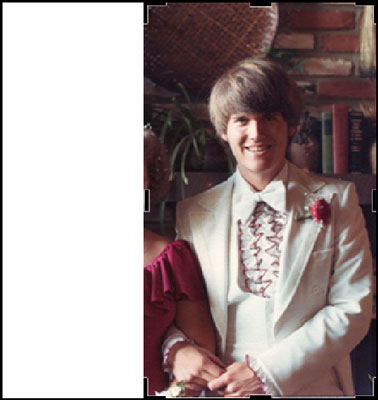
Обрізання зображення.
Щоб обрізати зображення, клацніть один раз зображення, щоб вибрати його. Перейдіть на вкладку «Формат інструментів зображення», а потім натисніть кнопку «Обрізати» у групі «Розмір». Відкоригуйте зображення, перетягнувши один із маркерів обрізання всередину або назовні. Натисніть клавішу Enter, щоб обрізати зображення.
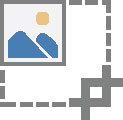
Для обрізання використовуйте маркери краю (ліворуч, праворуч, зверху чи знизу). Кутові ручки ніколи не обрізаються так, як ви хочете.
Досліджуйте, як ефективно спілкуватися в чаті з колегами в Outlook Web App. Дізнайтеся про покрокову інструкцію та нові можливості для підвищення продуктивності.
Як заборонити Microsoft Word відкривати файли в режимі лише для читання в Windows. Microsoft Word відкриває файли в режимі лише для читання, що робить неможливим їх редагування? Не хвилюйтеся, методи наведено нижче
Як виправити помилки під час друку неправильних документів Microsoft Word Помилки під час друку документів Word зі зміненими шрифтами, безладними абзацами, відсутнім текстом або втраченим вмістом є досить поширеними. Однак не варто
Якщо ви використовували перо або маркер для малювання на слайдах PowerPoint під час презентації, ви можете зберегти малюнки для наступної презентації або стерти їх, щоб наступного разу, коли ви показуватимете їх, розпочали з чистих слайдів PowerPoint. Дотримуйтесь цих інструкцій, щоб стерти малюнки пером і маркером: Стирання рядків на одній з […]
Бібліотека стилів містить файли CSS, файли мови розширюваної мови таблиць стилів (XSL) та зображення, які використовуються попередньо визначеними основними сторінками, макетами сторінок та елементами керування в SharePoint 2010. Щоб знайти файли CSS у бібліотеці стилів сайту видавництва: виберіть «Дії сайту»→ «Перегляд». Весь вміст сайту. З’являється вміст сайту. Бібліотека Style знаходиться в […]
Не перевантажуйте аудиторію гігантськими цифрами. У Microsoft Excel ви можете покращити читабельність своїх інформаційних панелей і звітів, відформатувавши числа, щоб вони відображалися в тисячах або мільйонах.
Дізнайтеся, як використовувати інструменти соціальних мереж SharePoint, які дозволяють особам і групам спілкуватися, співпрацювати, обмінюватися інформацією та спілкуватися.
Юліанські дати часто використовуються у виробничих середовищах як мітка часу та швидкий довідник для номера партії. Цей тип кодування дати дозволяє роздрібним продавцям, споживачам та агентам з обслуговування визначити, коли був виготовлений продукт, а отже, і вік продукту. Юліанські дати також використовуються в програмуванні, військовій справі та астрономії. Інший […]
Ви можете створити веб-програму в Access 2016. Так що ж таке веб-програма? Ну, веб означає, що він онлайн, а додаток — це просто скорочення від «додаток». Користувацька веб-програма — це онлайн-додаток для баз даних, доступ до якого здійснюється з хмари за допомогою браузера. Ви створюєте та підтримуєте веб-програму у настільній версії […]
Більшість сторінок у SharePoint 2010 відображають список посилань навігації на панелі швидкого запуску ліворуч. Панель швидкого запуску відображає посилання на пропонований вміст сайту, наприклад списки, бібліотеки, сайти та сторінки публікації. Панель швидкого запуску містить два дуже важливі посилання: Посилання на весь вміст сайту: […]








